Nombreux sont ceux qui considèrent Gmail comme le meilleur service de messagerie Web au monde, et Google ne limite généralement pas le nombre de comptes que vous pouvez avoir. Toutefois, s’agissant de la gestion de ces comptes, le service a besoin d’un peu d’aide.
Bien que vous puissiez effectivement vous connecter à des comptes supplémentaires, il est fastidieux de passer d'un compte à l'autre. Il n'y a pas d'option de boîte de réception unifiée, pas de moyen de voir tous vos comptes sous un même toit.
Heureusement, les utilisateurs de Chrome ont une excellente option sous la forme de Checker Plus pour Gmail, une extension gratuite pour Chrome qui permet non seulement de consulter tous vos comptes en un coup d’œil, mais qui vous offre également des fonctionnalités vocales, des fenêtres d’aperçu contextuelles et une interface plus pratique. pour vérifier les messages.
Voici comment commencer à l'utiliser et comment activer certaines de ses meilleures fonctionnalités.
Étape 1: Installez Checker Plus pour Gmail à partir du Chrome Web Store.

Étape 2: Une icône nouvellement ajoutée apparaît dans la barre d’outils de Google Chrome. Cliquez dessus et vous devriez voir le contenu de votre boîte de réception - ou plusieurs boîtes de réception si vous êtes déjà connecté à plusieurs comptes. Checker Plus affiche tous les messages non lus dans une fenêtre déroulante. vous pouvez rapidement accéder à un compte particulier en cliquant sur son icône dans la barre latérale gauche:

Étape 3: Configurons maintenant quelques-unes des fonctionnalités les plus intéressantes, à commencer par la reconnaissance vocale. Cliquez avec le bouton droit sur l'icône Checker Plus, puis cliquez sur Options . Dans le nouvel onglet qui s'ouvre, cliquez sur Entrée vocale et cochez la case Entrée vocale. Vous pouvez maintenant fermer l'onglet Options.

Étape 4: Composez un nouvel e-mail en cliquant sur l'icône Checker Plus, puis sur le gros plus rouge dans le coin inférieur droit. Dans la fenêtre de composition de courrier qui apparaît, recherchez l'icône du microphone près du bas et cliquez dessus. Maintenant, vous pouvez dicter votre message, comme vous le feriez sur votre téléphone. Notez que l'icône du microphone agit comme un commutateur à bascule; il continuera à capturer votre voix jusqu'à ce que vous cliquiez à nouveau dessus.

Vous voudrez certainement passer plus de temps dans la zone Options, car Checker Plus offre une tonne de personnalisation: couleurs, notifications, raccourcis clavier, etc.
Checker Plus est un logiciel de donation, et l'auteur Jason Savard mérite certainement une contribution. Si vous avez besoin d'un incitatif supplémentaire, votre contribution (peu importe le montant) débloque des fonctionnalités supplémentaires, notamment des thèmes et des thèmes, un programme à ne pas déranger et des sons propres à chaque personne.
Pendant que vous cherchez des moyens de turbocomposer Chrome, découvrez trois extensions Google Chrome qui font gagner du temps et sont développées par Nicole Cozma de CNET. (Astuce: Checker Plus était l'un d'entre eux.)




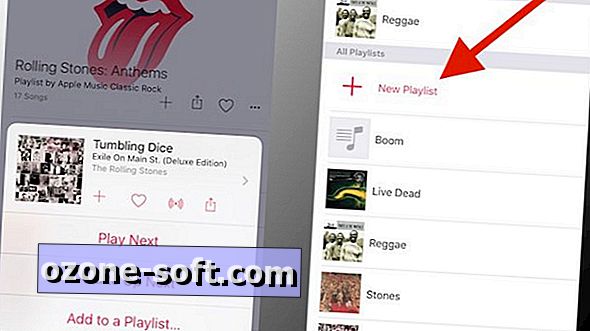








Laissez Vos Commentaires